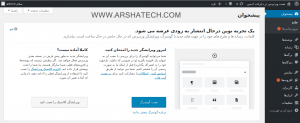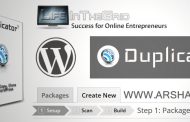وردپرس یک سیستم مدیریت محتوا (CMS) است که به شما کمک میکند تا بتوانید با کمترین دانش فنی برنامه نویسی و طراحی وب، وب سایت مورد نظر خود را راه اندازی کنید. همانطور که میدانید wordpress پرطرفدارترین سیستم مدیریت محتوا در سطح جهان می باشد. این سیستم مدیریت محتوای محبوب مورد استفاده خیلی از شرکت های بزرگ و معتبر در سطح جهان می باشد. ما در این آموزش قصد داریم به نصب این سیستم مدیریت محتوا در هاست های دایرکت ادمین بپرداریم.
همچنین بخوانید:
آموزش نصب وردپرس روی دایرکت ادمین
ما در این آموزش نصب wordpress با زبان فارسی را پیش میبریم. شایان ذکر است که دایرکت ادمین معمولا با پوسته های زیادی مانند Capri یا Evolution یا Enhanced و … ارائه میشود که سه پوسته نام برده بیشترین طرفداران را بین ارائه دهندگان هاست دارند. ما در سلسله آموزش ها از پوسته Enhanced استفاده میکنیم. برای آموزش نصب وردپرس روی دایرکت ادمین با ما همراه باشید.
ابتدا شما باید از وب سایت های رسمی wordpress را دانلود کنید. ما به شما دو مرجع فارسی و انگلیسی رسمی برای دانلود وردپرس را معرفی میکنیم:
بعد از ورود به صفحه کنترل پنل هاست دایرکت ادمین خود، وارد بخش Files میشویم:
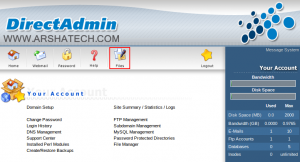
و از این بخش وارد دایرکتوری public_html میشویم:
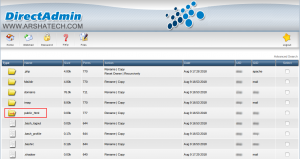
نکته: ابتدا فایل های زیر را از دایرکتوری public_html حذف کنید:
|
1 2 3 4 5 6 7 |
cgi-bin 400.shtml 401.shtml 403.shtml 404.shtml 500.shtml index.html |
برای دریافت وردپرس از لینک های معرفی شده دو روش وجود دارد:
روش اول: دانلود و آپلود غیر مستقیم
در این روش فایل wordpress را دستی دانلود کرده و سپس روی هاست خود آپلود مینمائیم.
ابتدا با کلیک بر روی لینک های داده شده آخرین نسخه وردپرس را دانلود میکنیم.
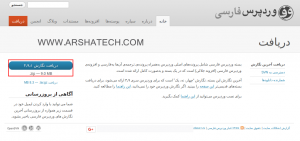
حال در پایین صفحه باز شده روی Upload files to current directory کلیک میکنیم:
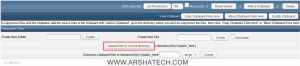
در صفحه باز شده فایل مورد نظر خود را انتخاب و سپس بر روی گزینه Upload Files کلیک میکنیم:
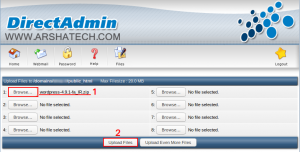
چند دقیقه ای صبر کنید تا فایل به طور کامل آپلود شود. بعد از اتمام موفقیت آمیز آپلود تصویر زیر برای شما به نمایش در خواهد آمد:
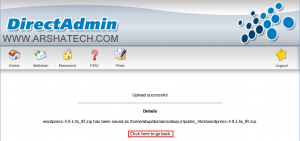
روش دوم: دانلود و آپلود مستقیم
در این روش در همان مسیر public_html یک فایل تحت عنوان download.php ایجاد میکنیم:
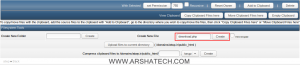
بعد از ایجاد فایل صفحه ای برای شما به نمایش در می آید که بتناسب نیاز شما محتوای آن قابل تغییر است:
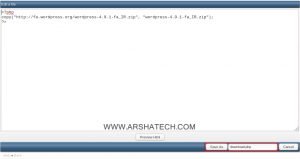
محتوای فایل download.php
|
1 2 3 |
<?php copy("http://fa.wordpress.org/wordpress-4.9.1-fa_IR.zip", "wordpress-4.9.1-fa_IR.zip"); ?> |
سپس آدرس url مورد نظر خود را از طریق مرورگر فراخوانده و فایل مورد نظر را دانلود میکنیم:
|
1 |
http://domain-name/download.php |
نکته: حتما بعد از اتمام آپلود فایل download.php را از روی هاست خود حذف کنید.
بعد از اینکه فایل مورد نظر با یکی از دو روش بالا به طور کامل آپلود شد حال باید آن را از حالت zip خارج کنیم. برای این منظور مطابق شکل زیر ابتدا بر روی گزینه extract کلیک میکنیم:
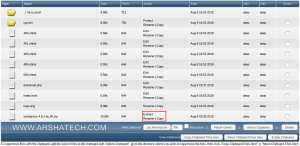
حال در صفحه جدید باز شده با تعیین مسیر استخراج، فایل مورد نظر را از حالت فشرده خارج میکنیم. در این بخش ما مسیر را تغییر نمیدهیم تا در دایرکتوری که در آن هستیم عمل استخراج فایل انجام شود. پس در صفحه باز شده بر روی گزینه extract کلیک میکنیم:
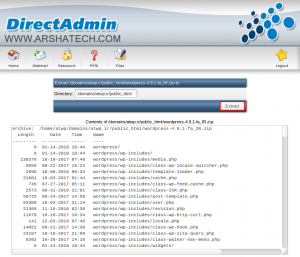
در صورت موفقیت استخراج فایل تصویر زیر برای شما به نمایش در می آید که با کلیک بر روی گزینه مشخص شده در تصویر به مسیر دایرکتوری قبلی خود باز میگردیم:
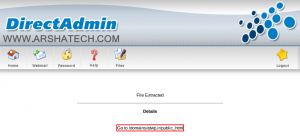
حال مشاهده میکنید که یک دایرکتوری تحت عنوان wordpress ایجاد شده است. وارد دایرکتوری مورد نظر شده و تمام محتویات آن را یک شاخه عقب تر یعنی در مسیر public_html کپی میکنیم.
برای انتخاب تمامی فایل ها و دایرکتوری های در یک مسیر باید بر روی گزینه select کلیک نمائید:
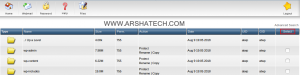
بعد از انتخاب تمامی فایل ها و دایرکتوری ها در پایین همین صفحه بر روی گزینه Add to Clipboard کلیک کرده و یک شاخه به عقب بر میگردیم. در صفحه جدید در همان انتهای صفحه بر روی گزینه Move Clipboard Files here کلیک میکنیم و منتظر میشویم تا همه فایل ها منتقل شوند. سپس در انتها دایکتوری wordpress و فایل wordpress-4.9.1-fa_IR.zip را حذف میکنیم.
حال باید یک دیتابیس برای سایت خود ایجاد میکنیم. برای این کار از صفحه اصلی پنل دایرکت ادمین خود گزینه زیر را انتخاب میکنیم:
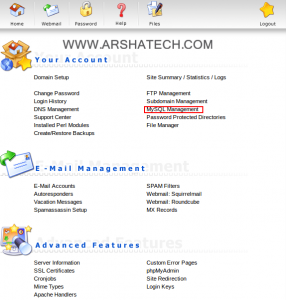
سپس در صفحه باز شده بر روی گزینه زیر کلیک میکنیم:
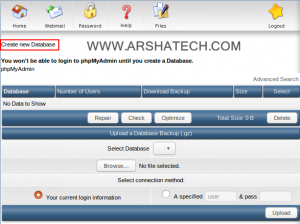
در صفحه جدید بعد از وارد کردن اطلاعات پایگاه داده بر روی گزینه Create کلیک میکنیم:
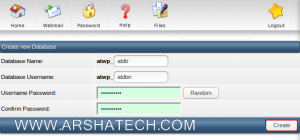
بعد از ایجاد دیتابیس اطلاعات آن برای شما به نمایش در می آید:
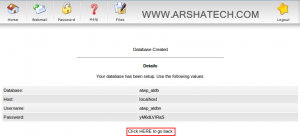
حال شما میتوانید با فراخوانی دامنه خود در مرورگر وارد صفحه نصب وردپرس میشویم:
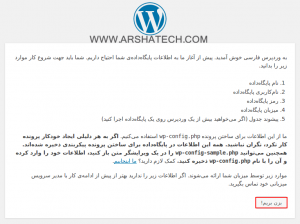
در صفحه جدید اطلاعات دیتابیس خود را وارد کرده و نامی را مطابق تصویر به عنوان پیشوند جداول دیتابیس خود تعریف می نمائیم.
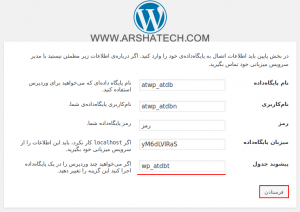
در صفحه جدید نصب وردپرس را اجرا میکنیم:
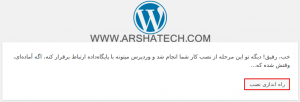
در صفحه باز شده باید اطلاعات ابتدائی ورود به وب سایت خود را وارد کنید:
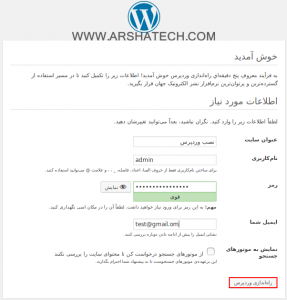
تبریک! شما توانستید نصب وردپرس روی دایرکت ادمین را با موفقیت به پایان برسانید.
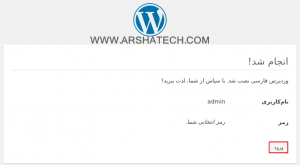
حال در مرورگر خود صفحه لاگین وردپرس را باز کرده و بعد از وارد کردن نام کاربری و رمز عبور وارد پنل وردپرس خود میشویم. همچنین برای مشاهده صفحه لاگین میتوانید از یکی از روش های زیر نیز اقدام کنید:
|
1 |
http://domain-name/wp-login.php |
یا
|
1 |
http://domain-name/wp-admin |
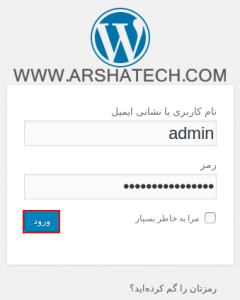
بعد از وارد کردن نام کاربری و رمز عبور با موفقیت وارد داشبورد وردپرس میشویم: